
Bu yazılım, yaygın bilgisayar hatalarını onaracak, sizi dosya kaybından, kötü amaçlı yazılımlardan, donanım arızasından koruyacak ve bilgisayarınızı maksimum performans için optimize edecektir. Şimdi 3 kolay adımda bilgisayar sorunlarını düzeltin ve virüsleri kaldırın:
- Restoro PC Onarım Aracını İndirin Patentli Teknolojilerle birlikte gelen (patent mevcut İşte).
- Tıklayın Taramayı Başlat PC sorunlarına neden olabilecek Windows sorunlarını bulmak için.
- Tıklayın Hepsini tamir et bilgisayarınızın güvenliğini ve performansını etkileyen sorunları gidermek için
- Restoro tarafından indirildi 0 okuyucular bu ay
Bazı kullanıcılar, favori oyunlarını indirmeye çalışırken Origin indirme başarısız hata mesajıyla karşılaştı.
Bu sorun, resmi EA forumlarında çok fazla öfkeye neden oldu. İnsanların istedikleri zaman erişim elde etmek için bir hizmet için ödeme yaptıkları düşünüldüğünde bu anlaşılabilir bir durumdur.
İşte bir kullanıcının bu konu hakkında EA Cevapları forumları:
Oyunlarım aslında indirilmeye başlamayacak, indirme hazırlık aşamasında takılacak ve ardından indirilemeyecek. İndirme işlemimin başarısız olduğunu ve birkaç dakika içinde denemem gerektiğini söyleyen bir mesaj alıyorum.
Çevrimiçi forumları araştırdıktan sonra, bu sorunu çözmek için uygulanacak en iyi yöntemleri derledik. Lütfen talimatları dikkatlice izleyin, böylece yeni bir sorun ortaya çıkmaz.
Windows 10'da Origin indirme başarısız hata mesajını nasıl düzelteceğiniz aşağıda açıklanmıştır
1. Origin istemcisini yönetici ayrıcalıklarıyla çalıştırın

Origin'in yönetici ayrıcalıklarıyla başlatıldığından emin olmanız çok önemlidir. Bunu yapmak, yazılımın PC'nizde klasörler oluşturmak ve dosyalar yazmak için erişim kazanmasına izin verecektir.
Bunu yapmak için, sabit sürücünüzdeki Origin.exe dosyasına gitmeniz yeterlidir -> sağ tıklayın -> Yönetici olarak çalıştır'ı seçin.
2. Virüsten koruma ve güvenlik duvarı aracılığıyla Origin'e izin ver

Yukarıda bahsedilen sorunu çözmek için hem Origin.exe'yi hem de OriginClientService.exe'yi hem güvenlik duvarınızın hem de anti-virüs yazılımınızın beyaz listesine eklediğinizden emin olmanız gerekir.
3. Yönlendiricinizi yeniden başlatın ve bir Ağ sorun gidericisi başlatın
Yönlendiricinizi yeniden başlatmak için, Sıfırla düğmesine (modelde bir tane varsa), ya da sadece Fişini çek duvar prizinden, 30 saniye bekleyinve sonra tekrar takın.
Ağ sorun gidericisini çalıştırmak için şu adımları izleyin:
- Basın Kazan + X klavyenizdeki tuşlar -> tıklayın Ayarlar.
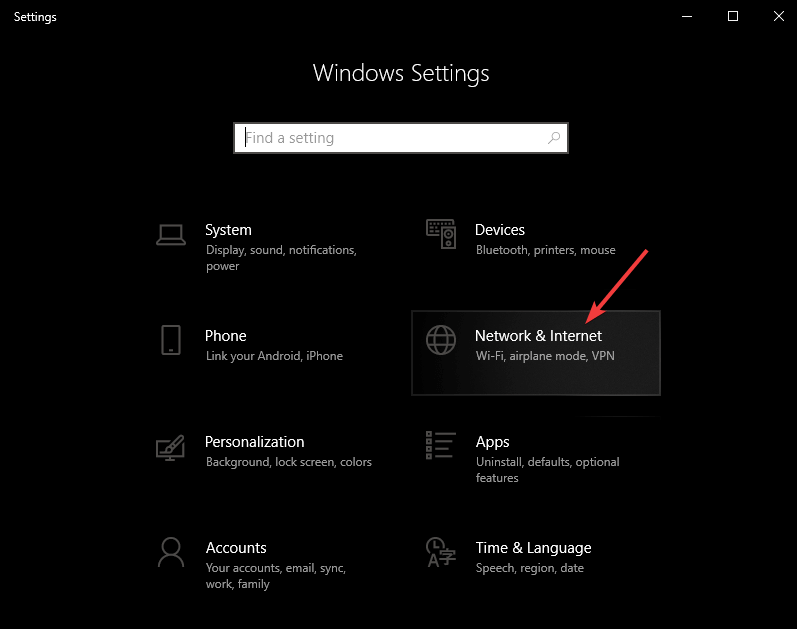
- Seçeneği seçin Ağ ve İnternet -> üzerine tıklayın Durum.
- Altında Ağ ayarlarınızı değiştirin bölüm -> seç Ağ sorun gidericisi.
- İşlemi tamamlamak için ekrandaki talimatları izleyin.
Destiny 2, yapılandırma dosyalarını indiremedi mi? Düzeltmek için bu yöntemleri deneyin
4. Dosya sistemi bölüm biçiminizi kontrol edin

Çok sayıda kullanıcı, Origin indirme başarısız hata mesajının nedenini belirlediklerini bildirdi.
Sorun, indirme bölümünüzün FAT32'ye ayarlanmış olmasından kaynaklanıyor gibi görünüyor. Bu biçim, 4 GB'den büyük dosyaların indirilmesine izin vermez.
Bu sorunu çözmek için oyunlarınızın indirme konumunu FAT32 olarak biçimlendirilmemiş başka bir bölüme ayarlayın.
5. Origin'i sabit sürücünüzden kaldırın ve yeniden yükleyin

- Şuraya gidin: Menşei sabit sürücünüzdeki kurulum klasörü. (varsayılan konum C: \Program Dosyaları (x86) \Origin).
- Origin klasörüne sağ tıklayın -> Sil'i seçin -> Evet'e tıklayın.
- Yükleyiciyi yeniden indirin ve ekrandaki talimatları izleyin.
Artık oyunlarınızı normal şekilde indirebileceğinizi umuyoruz.
Lütfen bu kılavuzun aşağıdaki yorum bölümünü kullanarak Origin indirme başarısız hatanızı çözmenize yardımcı olup olmadığını bize bildirmekten çekinmeyin.
 Hala sorun mu yaşıyorsunuz?Bunları bu araçla düzeltin:
Hala sorun mu yaşıyorsunuz?Bunları bu araçla düzeltin:
- Bu PC Onarım Aracını İndirin TrustPilot.com'da Harika olarak derecelendirildi (indirme bu sayfada başlar).
- Tıklayın Taramayı Başlat PC sorunlarına neden olabilecek Windows sorunlarını bulmak için.
- Tıklayın Hepsini tamir et Patentli Teknolojilerle ilgili sorunları çözmek için (Okuyucularımıza Özel İndirim).
Restoro tarafından indirildi 0 okuyucular bu ay


